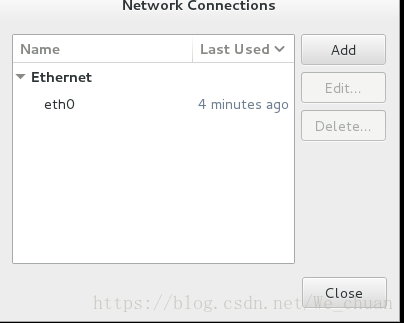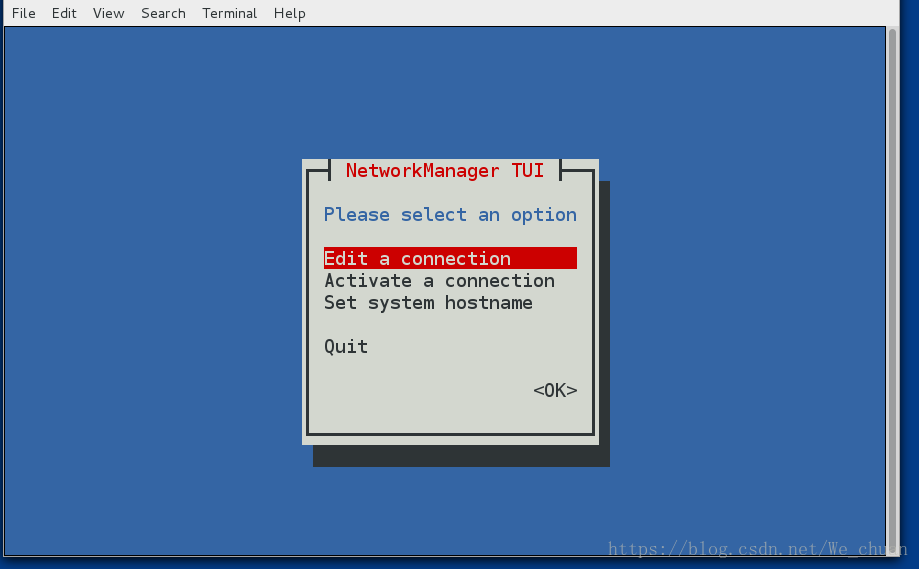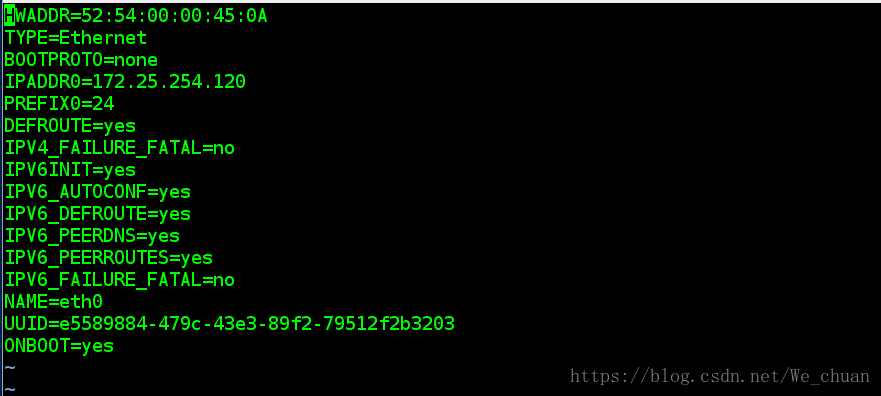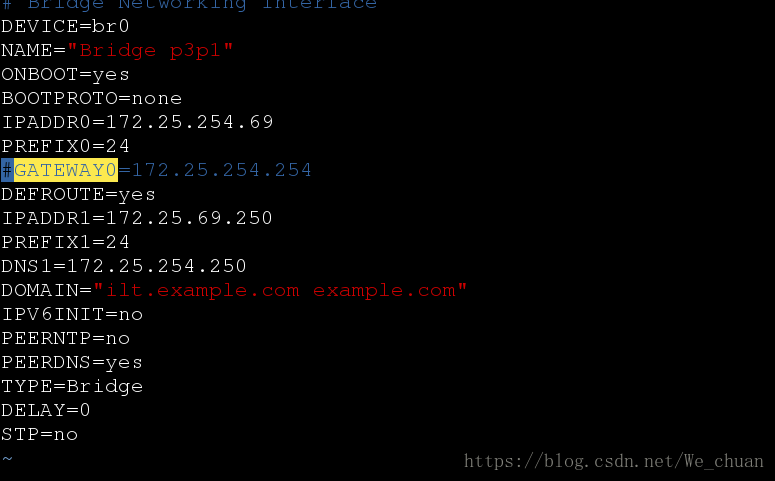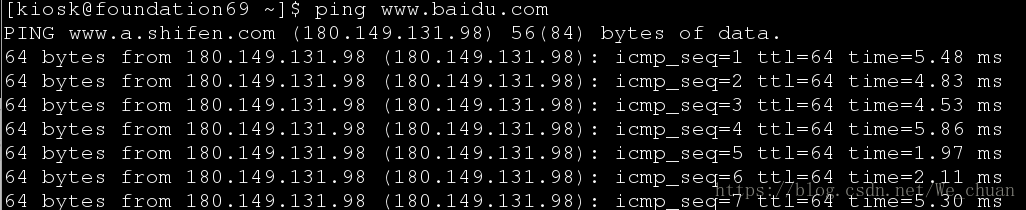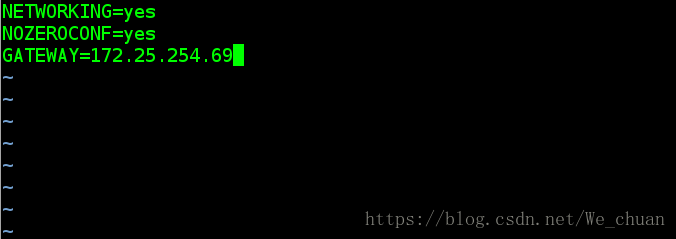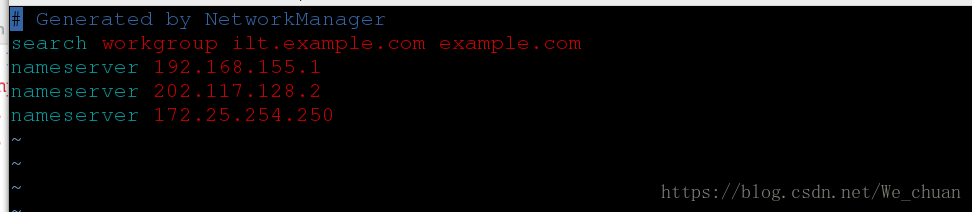管理网络
古之立大事者,不惟有超世之材,亦必有坚忍不拨之志。
1.基础知识
ipv4
internet protocol version 4
1.2x32
ip是由32 个01组成
11111110.11111110.11111110.11111110.=254.254.254.254
2.子网掩码
255.255.255.0:子网掩码
子网掩码255位对应的ip位为网络位
子网掩码0对应的ip位为主机位
3.ip通信判定
网络位一致,主机位不一致的2个ip可以直接通信
172.25.254.1/24 24=225.225.225.0
172.25.254.2/24
172.25.0.1/16
4.网络设定工具
ping ##检测网络是否通畅
ifconfig ##查看或设定网络接口
ifconfig device ip/24 ##设定ip
ifconfig device down ##关闭接口
ifconfig device uo ##开启接口
ip add show ##查看ip
5.图形方式设定ip
1.nm-connection-editor
2.nmtui
6.命名设定网络
<<命令>>
ifconfig 网卡 ip netmask ##临时设定
nmcli connection add type ethernet con-name westos ifname eth0 autoconnect yes #添加dhcp网络
nmcli connection add type ethernet con-name westos ifname eth0 ip4 ip/24 #添加静态网络
nmcli connection delete westos #删除westos链接
nmcli connection show #显示所有网络链接
nmcli connection down westos #关闭指定链接
nmcli connection up westos #开启指定链接
nmcli connection modify “westos” ipv4.addresses newip/24 #改变wetos的ip
nmcli connection modify “westos” ipv4.method <auto|manual> #改变westos的工作方式为动态或者静态
nmcli device connect eth0 #开启设备
nmcli device disconnect eth0 #关闭设备
nmcli device show #显示设备信息
<<文件>>
dhcp ##动态获取
vim /etc/sysconfig/network-scripts/ifcfg-eth0
DEVICE=eth0 ##接口使用设备
BOOTPROTO=dhcp ##网卡工作模式
ONBOOT=yes ##网络服务开启时自动激活
NAME=eth0 ##网络接口名称
:wq
systemctl restart network
7.gateway 网关
1.路由器
主要功能是用来作nat的
dnat 目的地地址转换
snat 源地址转换
2.网关
路由器上和自己处在同一个网段的那个ip
首先第一步让你的真机能上网
vim /etc/sysconfig/network-scripts/ifcfg-br0
(删除掉GATEWAY=…)
route -n 查看原有的IP是否被删除
连接WIFI ping www.baidu.com 看网络是否畅通
3.设定网关
systemctl stop NetwrokManager
vim /etc/sysconfig/network ##全局网关
GATEWAY=网关ip(虚拟机的网关为真机的IP)
vim /etc/sysconfig/network-scripts/ifcfg-网卡配置文件 ##网卡接口网关
GATEWAY=网关ip
systemctl restart netwrok操作结束后应该要重启服务才能生效
route -n ##查询网关
4.让你的真机成为路由器
在真机中进行如下操作
systemctl restart firewalld
systemctl enable firewalld
firewall-cmd --permanent --add-masquerade
firewall-cmd --permanent --add-rich-rule='rule family=ipv4 source address=192.168.43.1 masquerade'(把物理机原来的IP伪装成能上网的IP)
firewall-cmd --reload(重启服务生效)
用firewall-cmd --list-all查看是否伪装成功
用firewall-cmd --list-all查看是否伪装成功
8.DNS
DNS(Domain Name System,域名系统),因特网作为域名和IP地址相互映射的一个分布式数据库,能够使用户更方便的访问互联网,而不用记住能够被机器直接读取的ip.
设定dns
vim /etc/resolv.conf(在真机和虚拟机中同时打开 虚拟机对照真机写入能上网的IP)
nameserver dns服务器ip
vim /etc/sysconfig/network-scripts/ifcfg-网卡配置文件
DNS1=dns服务器ip
一切配置成功接下来测试虚拟机是否可以成功上网(ping www.baidu.com进行测试
本地解析文件
vim /etc/hosts
ip 主机名称
本地解析文件和dns读取的优先级调整
/etc/nsswitch.conf
38 #hosts: db files nisplus nis dns
39 hosts: files dns files代表本地解析文件,dns代表dns服务器,那个在前面那个优先